Windows10怎么自動登錄?Windows10自動登錄的設(shè)置方法
在Windows10系統(tǒng)的默認(rèn)狀態(tài)下,我們登錄系統(tǒng)是需要輸入密碼的,雖然輸入登錄密碼可以較好的保護(hù)系統(tǒng)的安全,但是確實(shí)麻煩了不少,因此很多用戶想要設(shè)置Windows10自動登錄,那么該如何操作呢?下面小編給大家介紹兩種操作方法。

Windows10自動登錄的設(shè)置方法:
方法一、使用高級用戶賬戶控制面板:
1、在運(yùn)行中執(zhí)行 netplwiz 命令;
2、此時(shí)將自動打開「高級用戶賬戶控制面板」,在此你可以選中需要自動登錄的賬戶名稱 — 取消勾選「要使用本計(jì)算機(jī),用戶必需輸入用戶名和密碼」選項(xiàng) — 點(diǎn)擊「應(yīng)用」;

3、在點(diǎn)擊「應(yīng)用」后會自動彈出「自動登錄」窗口,在這里輸入賬戶的密碼以便在 Windows 10 自動登錄時(shí)使用;

當(dāng)以上配置完成時(shí),下次重啟電腦之后,便會用配置好的賬戶自動登錄了。
方法二、使用注冊表:
1、在運(yùn)行中執(zhí)行 regedit 打開注冊表;
2、瀏覽到如下路徑:
HKEY_LOCAL_MACHINESOFTWAREMicrosoftWindows NTCurrentVersionWinlogon
3、在右側(cè)窗口中找到名為 AutoAdminLogon 的字符串值,并將其設(shè)置為 1;

4、在右側(cè)窗口中找到名為 DefaultUserName 的字符串值,在里面填入要自動登錄的默認(rèn)賬戶;

5、在右側(cè)窗口中找到名為 DefaultPassword 的字符串值(如果沒有就新建一個(gè)),將其值設(shè)置為所選賬號的默認(rèn)密碼。

注冊表更改完成后,下次重啟Windows 10系統(tǒng) 就會無需密碼自動登錄了。
以上就是Windows10設(shè)置自動登錄的操作方法,不喜歡輸入登錄密碼的用戶,可以參考以上兩種方法進(jìn)行操作。
相關(guān)文章:
1. 如何在電腦PC上啟動Windows11和Linux雙系統(tǒng)2. CentOS7.3怎么安裝?使用DVD ISO鏡像安裝CentOS7.3的方法3. WinXP系統(tǒng)怎么隱藏回收站圖標(biāo)?4. 重裝Win7系統(tǒng)時(shí)出現(xiàn)ghosterr該如何解決5. 微軟 Win11 首個(gè) Canary 預(yù)覽版 25314 推送 附更新內(nèi)容和升級方法6. Win10網(wǎng)絡(luò)共享找不到其它電腦怎么辦?7. Windows10快速啟動欄不見了的解決方案8. Win11如何查看TPM2.0模塊?Win11查看TPM2.0模塊方法9. WinXP下安裝Win7雙系統(tǒng)詳細(xì)教程10. Win10系統(tǒng)開機(jī)黑屏試過很多方法都不管用該怎么辦?
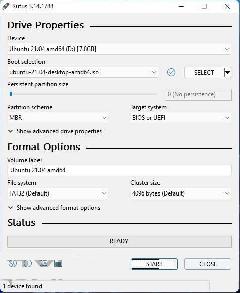
 網(wǎng)公網(wǎng)安備
網(wǎng)公網(wǎng)安備